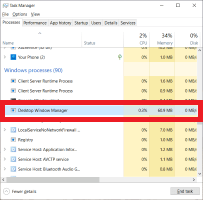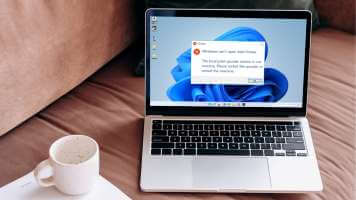Genom att ansluta dina favorithörlurar kan du isolera dig från omgivande buller och fokusera på uppgiften. Även om din Windows-dator är mycket effektiv på att upptäcka olika tillbehör, kan den ibland misslyckas med att upptäcka dina hörlurar av olika anledningar. Eftersom det finns många faktorer inblandade i att ansluta dina hörlurar till din dator, varierar felsökningsmetoderna från användare till användare. Om de vanliga knepen som att starta om datorn eller byta till ett annat par hörlurar inte gör någon skillnad, har du kommit till rätt ställe. I det här inlägget har vi beskrivit några lösningar som hjälper till att åtgärda problemet med att Windows 11 inte upptäcker dina hörlurar. Så, låt oss komma igång.
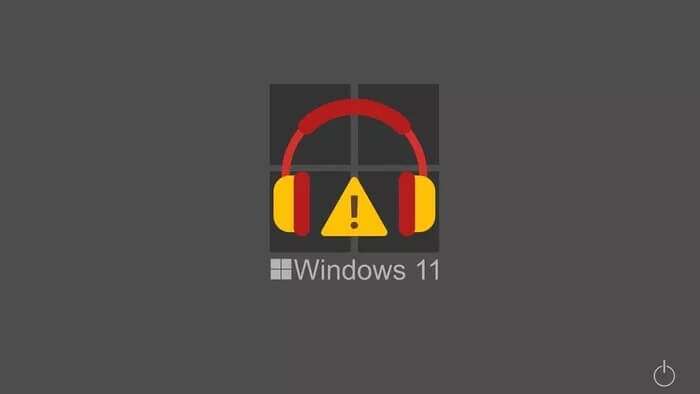
1. Rengör ljudporten.
Eftersom du inte kan täcka över hörlursuttaget på din dator kan det lätt samla damm och skräp med tiden. Om Windows 11 inte hittar dina trådbundna hörlurar kan du därför börja med att rengöra hörlursporten på din dator. Undvik att använda bomullspinnar, eftersom de kan lämna ludd kvar.

2. Anslut hörlurarna igen.
Du kanske redan har gjort detta, men hoppa inte över det här steget. Om du använder trådbundna hörlurar, koppla ur dem, vänta några sekunder och sätt sedan in dem igen. Följ dock stegen nedan för att koppla ur och återansluta dina hörlurar med Bluetooth-hörlurar.
Steg 1: tryck på knappen Windows + A. Att öppna Panelen Snabbinställningar. Högerklicka på Bluetooth-ikon Att öppna Inställningar.
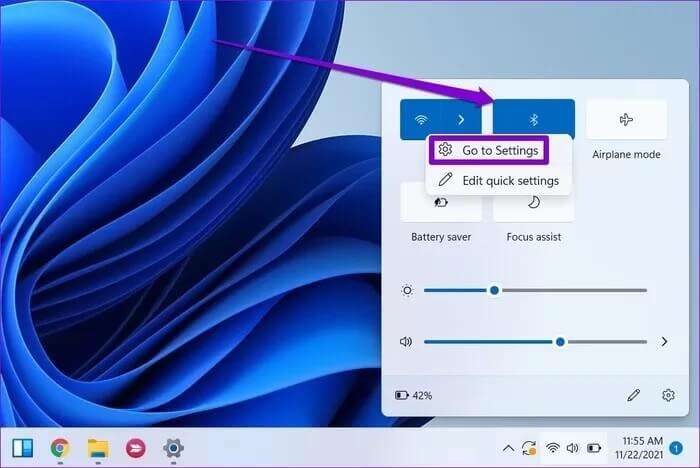
Steg 2: Använd ikonen Trepricksmeny För att koppla bort ditt Bluetooth-headset.
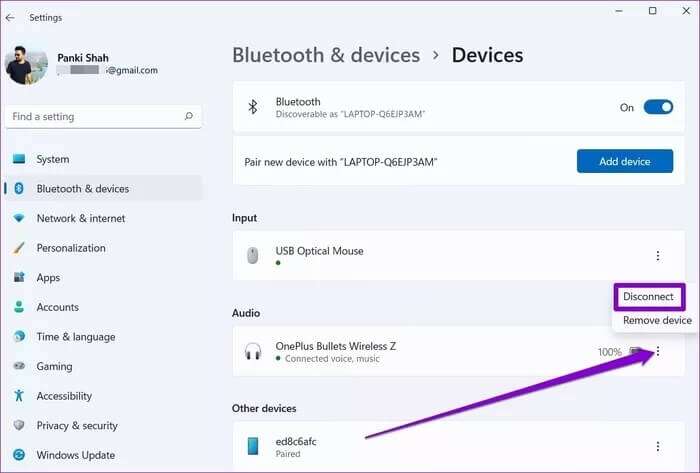
Försök att ansluta hörlurarna igen för att se om Windows kan identifiera dem nu.
3. Kontrollera manöverdonet.
Sedan måste du kontrollera den specifika uppspelningsenheten på din dator för att se om dina hörlurar är inaktiverade där. Läs vidare för att ta reda på hur.
Steg 1: Högerklicka på Ljudikon I aktivitetsfältet och välj Ljudinställningar från resultatlistan.
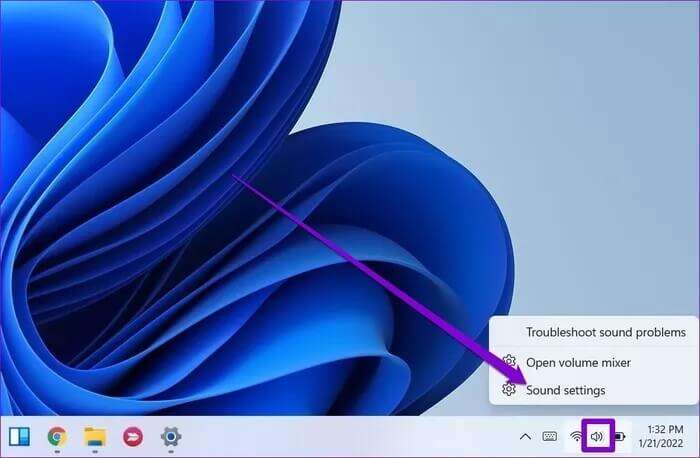
Steg 2: i fönstret Ljudinställningar , skrolla nedåt och tryck på Fler ljudinställningar.
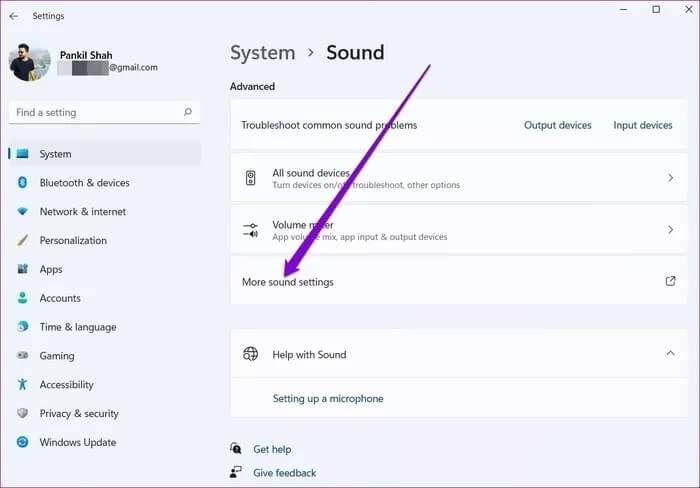
Steg 3: inom Sysselsättning , du kommer hitta Alla parade enheter. Om ditt headset är inaktiverat högerklickar du på det och väljer Egenmakt.
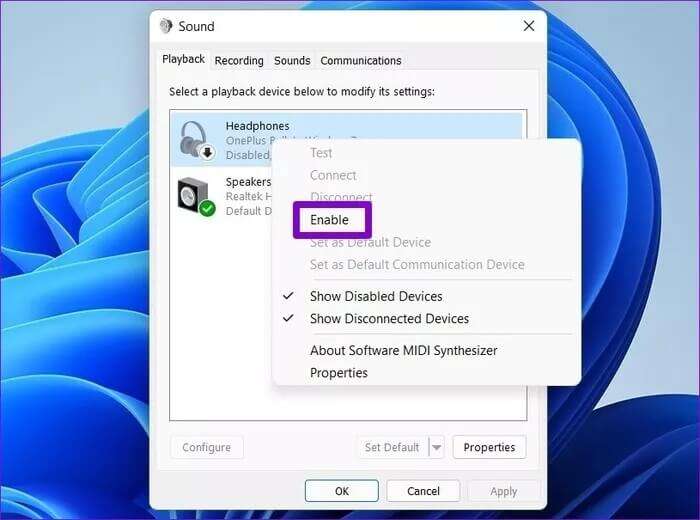
4. Kör ljudfelsökaren
Om Windows fortfarande inte kan identifiera ditt headset trots att du har aktiverat det kan du använda det Felsökare för ljud För hjälp. Den kommer att söka igenom din dator efter ljudrelaterade problem och åtgärda dem. Så här aktiverar du den.
Steg 1: tryck på knappen Windows + S Att öppna Windows-sökning , Och skriv Felsök inställningar och välj det första resultatet som visas.
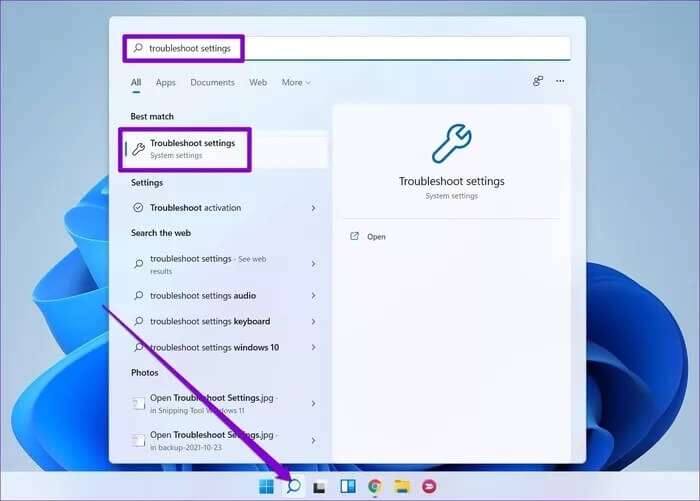
Steg 2: Gå till Andra felsökare.
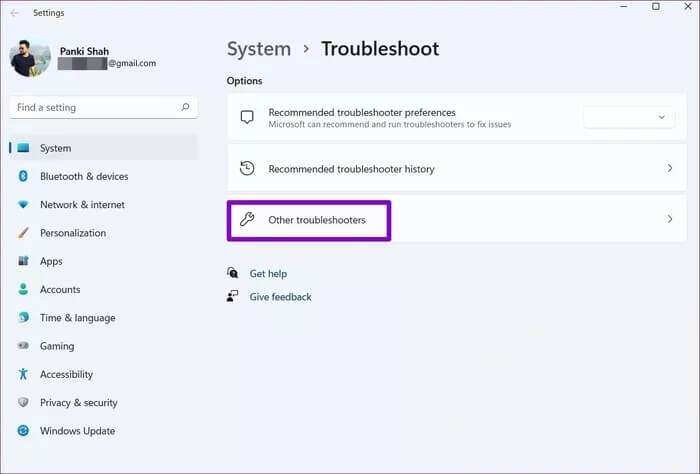
Steg 3: Klicka på knappen "sysselsättning" Bredvid Spela upp ljud och följ instruktionerna på skärmen för att slutföra. hitta misstagen och lösa det.
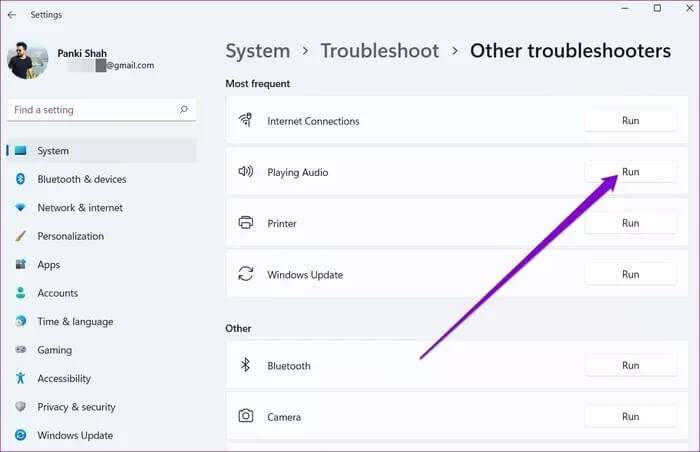
5. Uppdatera ljuddrivrutinen
Ljuddrivrutinen på din dator hjälper Windows att känna igen och interagera med anslutna ljudenheter. Om det är problem med dina installerade ljuddrivrutiner kan det naturligtvis hända att Windows 11 inte kan identifiera dina hörlurar. Du kan prova Uppdatera drivrutiner för ljud Detta görs manuellt genom att följa stegen nedan för att åtgärda detta.
Steg 1: Klick sökikon Av Aktivitetsfält , Och skriv Enhetshanteraren Klicka på det första resultatet som visas.
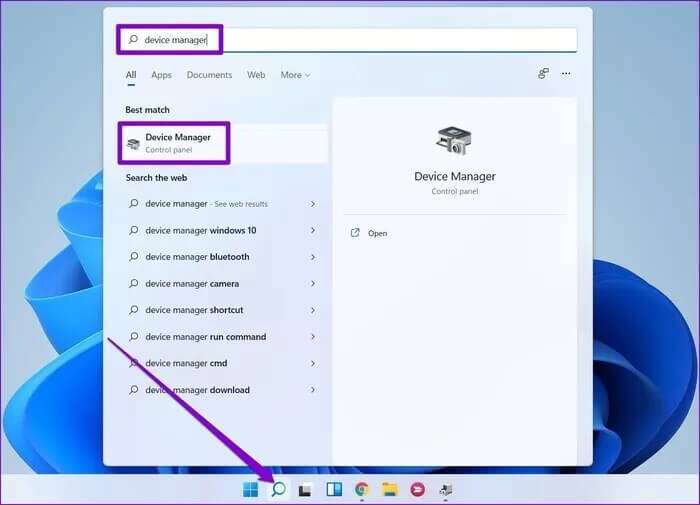
Steg 2: Bygga ut Ljud-, video- och spelkontroller , högerklicka på ljudenhet och välj "Uppdatera drivrutin" från listan.
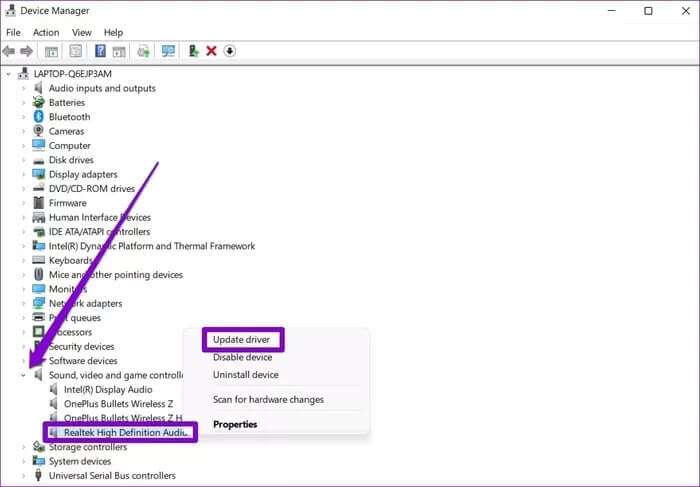
Följ därifrån instruktionerna på skärmen för att slutföra uppdateringen av drivrutinen.
6. Kontrollera om det finns Bluetooth-problem
Om du bara upplever det här problemet när du ansluter trådlösa hörlurar kan problemet vara relaterat till Bluetooth i Windows 11. I det här fallet löser du ofta problemet genom att starta om Bluetooth-tjänsten eller uppdatera Bluetooth-drivrutinerna. Om det inte fungerar kan du läsa den här guiden om hur du åtgärdar det. Åtgärda Bluetooth på Windows 11.
7. Windows 11-uppdatering
Regelbundna programuppdateringar är viktiga för alla enheter, och din Windows 11-dator är inget undantag. Om ett fel orsakar ett problem i Windows 11, hjälper det att uppdatera den till den senaste versionen.
tryck på knappen Windows + I Att öppna inställningar För att söka efter uppdateringar, använd den högra rutan för att öppna fliken. Windows Update Och kolla efter uppdateringar.
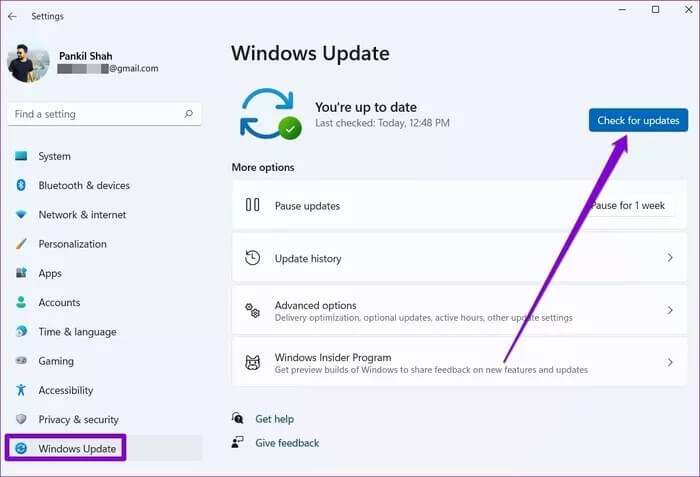
Ladda ner och installera alla väntande uppdateringar härifrån och se om det hjälper med ditt problem med hörlursidentifiering i Windows 11.
Ansluten eller frånkopplad
Även om sådana fall är sällsynta kan problem med hörlursanslutningen vara minst sagt frustrerande. Vi hoppas att lösningarna ovan hjälpte dig att åtgärda problemet med att hörlurarna i Windows 11 inte upptäcker felet en gång för alla.